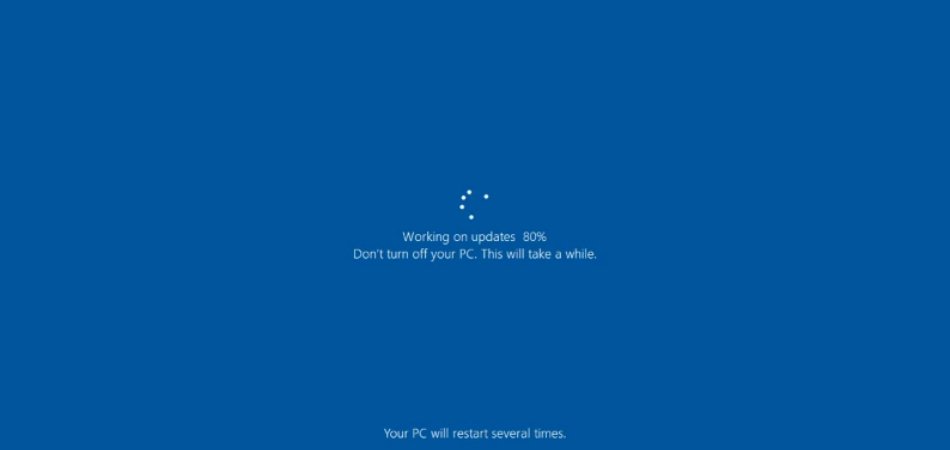
Wie lange dauert Windows 10 Update?
Fragen Sie sich, wie lange es dauert, bis ein Windows 10 -Update abgeschlossen ist? Es ist verständlich, dass Sie sich möglicherweise Sorgen über die Zeit machen, die in einem so wichtigen Prozess verbunden ist.
Schließlich ist Windows 10 das neueste Betriebssystem von Microsoft, und es ist wichtig, dass Ihr Computer über die neuesten Sicherheits- und Funktionsaktualisierungen auf dem neuesten Stand ist.
Glücklicherweise ist der Prozess der Aktualisierung von Windows 10 nicht so langwierig, wie Sie vielleicht denken. In diesem Leitfaden diskutieren wir den Prozess der Aktualisierung von Windows 10 und der ungefähren Zeit, die es benötigt.
Windows 10-Updates dauern in der Regel zwischen 10 und 30 Minuten, abhängig von der Art der Aktualisierung. Updates, die einen Neustart eines Systems erfordern, können mehr Zeit in Anspruch nehmen. Microsoft empfiehlt, dass Sie Ihr Gerät nicht verwenden, während das Update im Gange ist.
Wie lange dauert ein Windows 10 -Update?
Windows 10 ist ein beliebtes Betriebssystem mit regelmäßigen Updates. Aktualisierungen sind wichtig, um Ihr System sicher zu halten und reibungslos zu laufen.
Diese Updates können jedoch lange dauern. Es ist wichtig zu wissen, wie lange Sie mit einem Windows 10 -Update rechnen können, damit Sie Ihre Computernutzung entsprechend planen können.

Windows 10 -Updates können je nach Größe des Updates zwischen wenigen Minuten bis zu wenigen Stunden dauern.
Microsoft veröffentlicht Updates in einem regulären Zeitplan und kann von kleinen Sicherheitsfixes bis hin zu wichtigen neuen Feature -Versionen reichen.
Die Installation von kleineren Updates dauert im Allgemeinen weniger Zeit, während größere Updates länger dauern können.
Faktoren, die sich auswirken, wie lange ein Windows 10 -Update dauert
Es gibt mehrere Faktoren, die sich auswirken können, wie lange ein Windows 10 -Update dauert. Die Größe des Updates, die Geschwindigkeit Ihrer Internetverbindung und die Geschwindigkeit Ihres Computers können sich auf die Dauer des Updates auswirken.
Die Größe des Updates ist ein wichtiger Faktor. Microsoft veröffentlicht Updates in einem regulären Zeitplan und kann von kleinen Sicherheitsfixes bis hin zu wichtigen neuen Feature -Versionen reichen.
Die Installation von kleineren Updates dauert im Allgemeinen weniger Zeit, während größere Updates länger dauern können. Ihre Internetverbindungsgeschwindigkeit ist ebenfalls ein wichtiger Faktor. Wenn Sie eine langsame Internetverbindung haben, kann das Update länger heruntergeladen werden.
Es ist auch wichtig zu beachten, dass dies, wenn Sie mehrere Updates gleichzeitig herunterladen, auch den Prozess verlangsamen kann.
Die Geschwindigkeit Ihres Computers kann auch beeinflussen, wie lange das Update dauert. Wenn Ihr Computer alt oder langsam ist, kann die Installation länger dauern.
So überprüfen Sie den Fortschritt eines Windows 10 -Updates
Sobald Sie ein Update gestartet haben, möchten Sie möglicherweise den Fortschritt überprüfen. Sie können den Fortschritt eines Windows 10 -Updates überprüfen, indem Sie das Windows Update -Fenster öffnen.
Sie können das Windows -Update -Fenster öffnen, indem Sie zum Startmenü gehen und Einstellungen> Update und Sicherheit auswählen. Im Windows Update -Fenster sehen Sie einen Überblick über den Aktualisierungsprozess.
Sie können den Fortschritt des Download- und Installationsprozesses überprüfen sowie eine geschätzte Zeit bis zur Fertigstellung sehen.
Tipps zum Beschleunigen des Windows 10 -Update -Vorgangs
Wenn Sie den Windows 10 -Update -Prozess beschleunigen möchten, können Sie einige Dinge tun. Eine Option besteht darin, sicherzustellen, dass Ihr Computer so effizient wie möglich ausgeführt wird.
Dies beinhaltet das Schließen unnötiger Programme und das Deaktivieren von Startelementen, die möglicherweise Ihren Computer verlangsamen. Sie können auch versuchen, den Aktualisierungsprozess vorübergehend zu behaupten.
Auf diese Weise können Sie Ihren Computer verwenden, während das Update im Hintergrund heruntergeladen wird. Sobald der Download abgeschlossen ist, können Sie den Aktualisierungsprozess fortsetzen.
Fehlerbehebung bei einem Windows 10 -Update
Wenn Sie Probleme haben, ein Windows 10 -Update herunterzuladen oder zu installieren, können Sie einige Dinge tun. Stellen Sie zunächst sicher, dass Sie eine zuverlässige Internetverbindung haben.
Sie können auch versuchen, Ihren Computer neu zu starten und das Update erneut auszuführen. Wenn Sie immer noch Probleme haben, können Sie versuchen, den Windows Update -Fehlerbehebungsmittel zu verwenden. Dies ist ein integriertes Tool, mit dem Probleme mit dem Aktualisierungsprozess identifiziert und behoben werden können.
Sie können auf den Windows Update -Fehlerbehebung zugreifen, indem Sie zum Startmenü gehen und Einstellungen> Update & Sicherheit> Fehlerbehebung auswählen.
So überprüfen Sie nach verfügbaren Windows 10 -Updates
Wenn Sie nach verfügbaren Windows 10 -Updates überprüfen möchten, können Sie dies durch das Öffnen des Windows Update -Fensters tun.
Sie können das Windows -Update -Fenster öffnen, indem Sie zum Startmenü gehen und Einstellungen> Update und Sicherheit auswählen. Im Windows -Update -Fenster sehen Sie eine Liste der verfügbaren Updates.
Sie können auswählen, welche Updates Sie installieren möchten, und klicken Sie dann auf die Schaltfläche Installieren, um den Aktualisierungsvorgang zu starten. Sie können Windows auch so einstellen, dass Sie automatisch Updates installieren, damit Sie nicht manuell darauf suchen müssen.
Nur wenige häufig gestellte Fragen
Was ist Windows 10?
Windows 10 ist ein Microsoft -Betriebssystem, das im Juli 2015 als Nachfolger von Windows 8.1 veröffentlicht wurde. Es ist so konzipiert, dass es auf einer Vielzahl von Hardware ausgeführt wird, von Desktop- und Laptop -Computern bis hin zu Tablets und Smartphones.
Windows 10 ist das am häufigsten verwendete Betriebssystem der Welt mit einem geschätzten Marktanteil von über 70%.
Was ist ein Windows 10 -Update?
Ein Windows 10-Update ist eine Sammlung neuer Funktionen, Sicherheitsbehebungen und Fehlerbehebungen, die von Microsoft veröffentlicht wurden, um Windows 10 auf dem neuesten Stand zu halten und reibungslos zu ausgeführt.
Updates werden regelmäßig veröffentlicht, sodass Benutzer neue Funktionen nutzen und ihre Computer sicher halten können.
Wie lange dauert Windows 10 Update?
Die Zeitspanne, die ein Windows 10 -Update benötigt, hängt von mehreren Faktoren ab, z. B. der Größe der Aktualisierung und der Geschwindigkeit Ihrer Internetverbindung.
Im Allgemeinen kann ein Windows 10 -Update zwischen 15 Minuten und mehreren Stunden dauern. Wenn Ihr Computer jedoch langsam ausgeführt wird oder das Update besonders groß ist, kann es länger dauern.
Was ist Windows Update?
Windows Update ist ein Microsoft -Dienst, mit dem Benutzer die neuesten Updates für das Windows 10 -Betriebssystem herunterladen und installieren können.
Windows Update prüft regelmäßig neue Updates und lädt sie im Hintergrund herunter, sodass Benutzer ihren Computer auf dem neuesten Stand halten können, ohne jedes Update manuell herunterzuladen und installieren zu müssen.
Was ist der Unterschied zwischen Windows Update und Windows 10 Update?
Der Hauptunterschied zwischen Windows Update und Windows 10-Update besteht darin, dass Windows Update ein Dienst ist, mit dem Windows 10 aktualisiert wird, während Windows 10-Update eine Funktion ist, mit der Benutzer die Updates manuell überprüfen und installieren können.
Windows Update wird automatisch verfügbare Updates herunterladen und installieren, während Windows 10 Update es Benutzern ermöglicht, Updates manuell zu überprüfen und zu installieren.
Wie kann ich den Windows 10 -Update -Prozess beschleunigen?
Es gibt mehrere Schritte, die Sie unternehmen können, um den Windows 10 -Update -Prozess zu beschleunigen. Stellen Sie zunächst sicher, dass Ihr Computer frei von Malware und anderen Sicherheitsbedrohungen ist. Sie können auch unnötige Programme deaktivieren, die im Hintergrund ausgeführt werden, während das Update stattfindet.
Darüber hinaus können Sie versuchen, eine kabelgebundene Internetverbindung anstelle einer drahtlosen Verwendung zu verwenden, da dies helfen kann, den Download- und Installationsprozess zu beschleunigen. Stellen Sie schließlich sicher, dass Sie über genügend freien Speicherplatz auf Ihrem Computer verfügen, da dies auch dazu beitragen kann, den Aktualisierungsprozess zu beschleunigen.
Abschluss
Die Zeit, die zur Aktualisierung von Windows 10 benötigt wird, hängt von einer Vielzahl von Faktoren wie Ihrer Internetverbindungsgeschwindigkeit, der Größe des Updates und der Anzahl der heruntergeladenen Updates ab.
Einige Windows 10 -Updates können nur 15 Minuten dauern, während andere mehrere Stunden dauern. Es ist wichtig sicherzustellen, dass Ihr Computer an eine zuverlässige Internetverbindung angeschlossen ist und dass Sie über einen angemessenen Speicherplatz zum Herunterladen des Updates zur Verfügung stehen.
Mit Geduld können Sie Ihr Windows 10 -System erfolgreich aktualisieren und von den verbesserten Sicherheit und den Funktionen profitieren.








